今回はレイヤーパネル内にある描画モードについての記事です。
画像の合成において描画モードの使用は必須になります。
この記事では、描画モードの例を交えて解説します。
描画モードとは?
描画モードとはレイヤーの色を合成するものです。
この描画モードを変更することによりいろいろな表現をすることができます。
描画モードはレイヤーパネルの左上のなかから選べ、描画モードを指定した画像と下の画像が合成されます。
試しに、カラー画像(上層レイヤー)とジェリービーンズの写真(下層レイヤー)を描画モードにて合成しました。
【上層レイヤー】
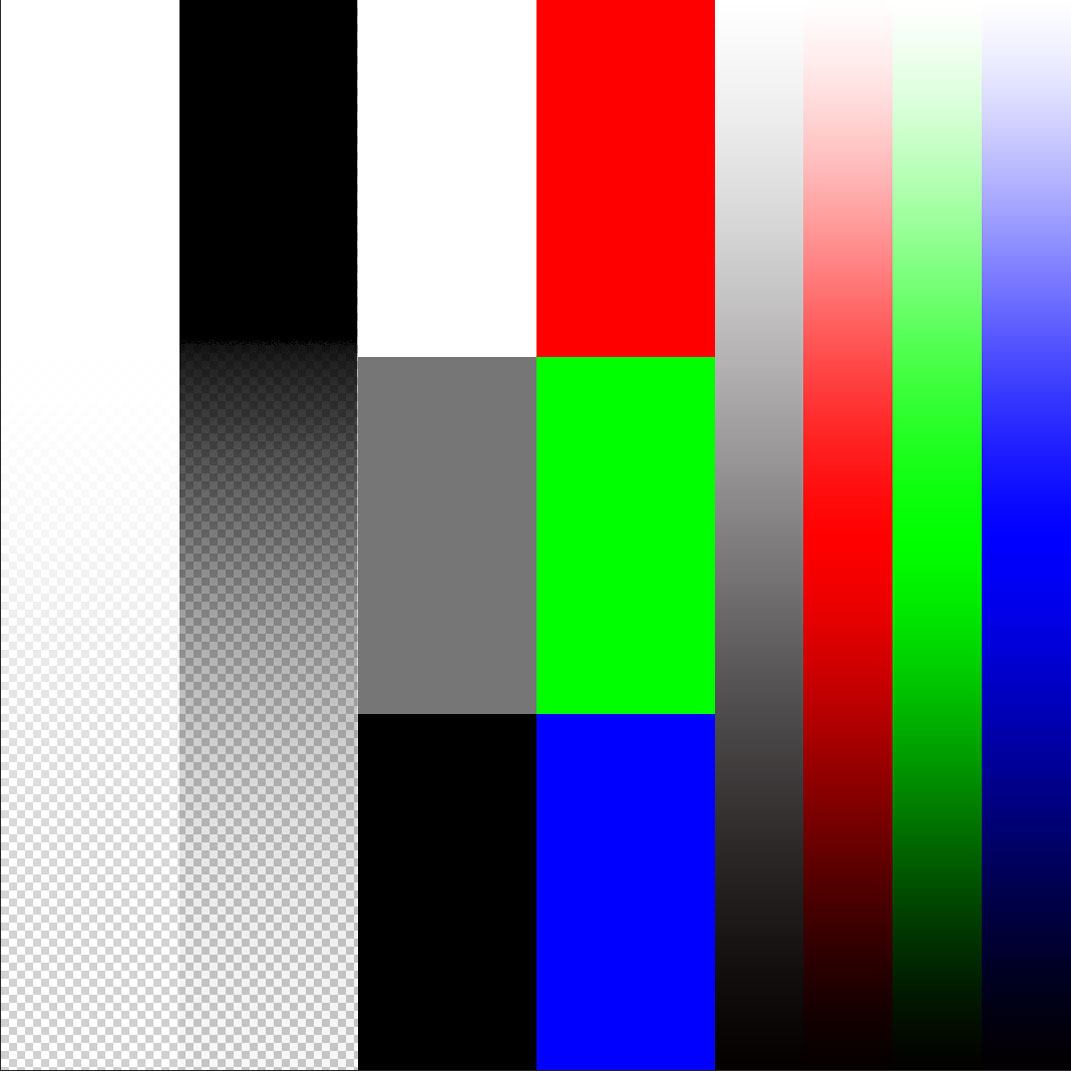
【下層レイヤー】

【合成画像】
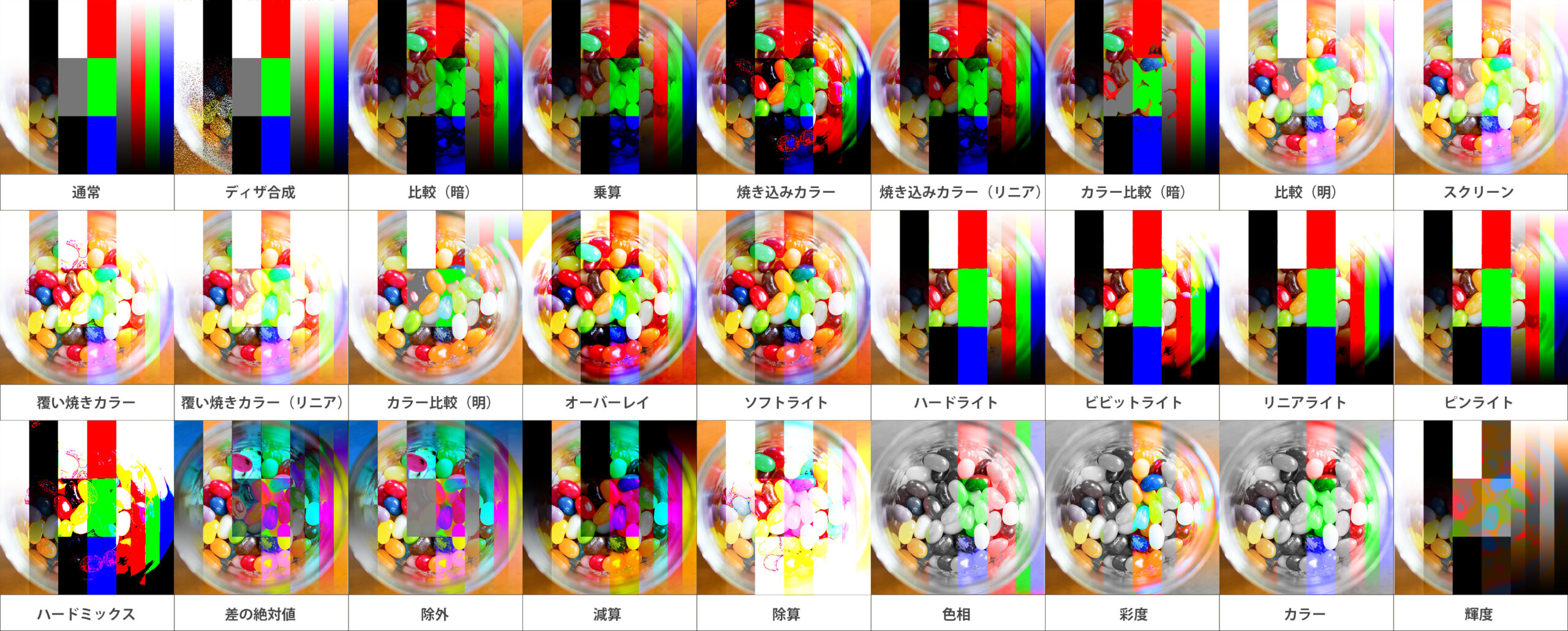
このように合成することが可能です。
通常系:通常、ディザ合成
明るい部分を透明化する系:比較(暗)、乗算、焼き込みカラー、焼き込みカラー(リニア)、カラー比較(暗)
暗い部分を透明化する系:比較(明)、スクリーン、覆い焼きカラー、覆い焼きカラー(リニア)、カラー比較(明)
全体をタイプに応じて透明化する系:オーバーレイ、ソフトライト、ハードライト、ビビットライト、リニアライト、ピンライト、ハードミックス
カラー反転系:差の絶対値、除外、減算、除算
色相系:色相、彩度、カラー、輝度
簡単にリストするとこのような感じになります。
描画モードは必要に応じて、レイヤーパネル内の「不透明度」「塗り」を調整しイメージ通りに合成させましょう。
不透明度
そのレイヤーそのものの不透明度を設定します。
不透明度100%では、完全に不透明。
不透明度50%では、ちょうど半透明。
不透明度0%では、完全に透明。
となります。
レイヤーそのものすべての透明度をしていするものなので、レイヤースタイルも含めたすべてが透明化されます。
例えば不透明度50%の境界線のついたテキストを50%不透明度に指定した場合。
50%のレイヤーの塗りと25%の境界線となります。

塗り
塗りとはレイヤーに存在する透明ピクセル以外の部分(そこが塗り)を不透明化させます。
塗りに関しても
不透明度100%では、完全に不透明。
不透明度50%では、ちょうど半透明。
不透明度0%では、完全に透明。
となりますが、
レイヤースタイルの不透明度は変化しません。
例えば不透明度100%の光彩(外側)のついたテキストを塗り0%に指定した場合。
0%のレイヤーの塗りと100%の光彩(外側)となります。

このように不透明度、塗りをしているることにより、画像合成することも可能です。
画像合成を作成、テキストエフェクトを作成したり、さまざまな場面で描画モード、不透明度、塗りをしようします。









